
Cách hạ iOS 16 xuống 15 cho iPhone, không cần máy tính
Cách hạ iOS 16 xuống 15 dành cho người người muốn giữ lại các tính năng của phiên bản iOS cũ. Bởi sau khi cập nhật, phiên bản 16 còn rất nhiều lỗi vặt khiến cho người dùng có trải nghiệm không tốt. Trong khi chờ đợi Apple khắc phục lỗi, hãy tham khảo cách hạ cấp iOS 16 xuống iOS 15, 15.5, 15.7 đơn giản, nhanh chóng dưới đây.
1. Cách hạ iOS 16 xuống 15 có ảnh hưởng gì iPhone không?
Với mong muốn nâng cao chất lượng trải nghiệm cho người dùng, Apple đã không ngừng ra mắt hệ điều hành iOS mới. Khi ra mắt iOS 16 có nhiều tính năng hấp dẫn nên được rất nhiều iFan hào hứng chào đón và cập nhật ngay. Tuy nhiên, việc thiết bị giảm dung lượng pin nhanh hơn bình thường đã khiến nhiều người muốn hạ xuống iOS trước đó.
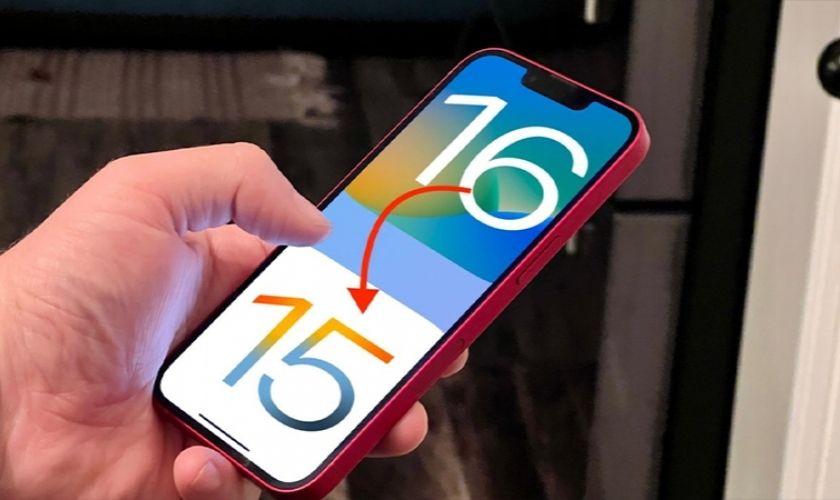
Cách hạ iOS 16 xuống 15 vô cùng đơn giản. Thế nhưng việc hạ iOS có thể gây ra một số vấn đề như:
- Xóa toàn bộ dữ liệu hiện tại trên thiết bị.
- Điện thoại có thể sẽ chậm hoặc bị vài lỗi vặt.
- Tính bảo mật cũng sẽ giảm đi sau khi hạ cấp iOS.
Bạn cũng đừng quá lo lắng, những vấn đề trên không quá nghiêm trọng. Nếu như bạn thật sự cần phải hạ iOS thì hoàn toàn có thể khắc phục chúng.
2. Hạ cấp iOS 16 xuống 15 để làm gì? Khi nào nên hạ?
Bạn chỉ nên hạ iOS 16 xuống 15 khi thật sự cần thiết. Chẳng hạn trong các trường hợp như:
- Một số ứng dụng chỉ tương thích với iOS phiên bản cũ: Bạn cần hạ về iOS cũ thì mới có thể tiếp tục sử dụng ứng dụng đó.
- Bạn gặp vấn đề về hiệu suất sử dụng pin hoặc lỗi phần mềm sau khi nâng cấp lên iOS 16: Hạ cấp xuống phiên bản 15 sẽ có thể cải thiện tình trạng này.
- Bạn không thích sự thay đổi giao diện hoặc các thao tác mới của iOS 16.
3. Cách sao lưu dữ liệu iPhone trước khi thực hiện hạ cấp
Trước khi tiến hành thực hiện cách hạ iOS 16 xuống 15, bạn nên sao lưu dữ liệu. Đây là thao tác vô cùng cần thiết để bảo vệ dữ liệu quan trọng của bạn.
Muốn sao lưu dữ liệu iPhone thì máy tính của bạn cần có phần mềm iTunes. Nếu chưa có, bạn hãy nhấn vào đường link dưới đây để cài đặt về máy tính.
Link tải iTunes: https://www.apple.com/itunes/
Khi đã có iTunes trên máy tính, bạn làm theo hướng dẫn sau:
Bước 1: Sử dụng dây cáp để kết nối iPhone với máy tính.
Bước 2: Trên giao diện của iTunes, bạn nhấn chọn vào biểu tượng điện thoại.
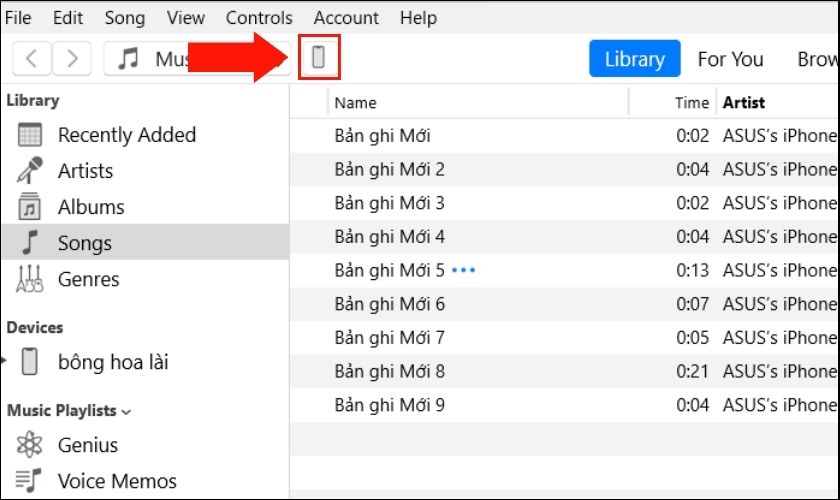
Bước 3: Tiếp theo, bạn chọn This Computer để chọn nơi lưu trữ dữ liệu. Sau đó, nhấn chọn tiếp Back Up Now (Sao lưu ngay).
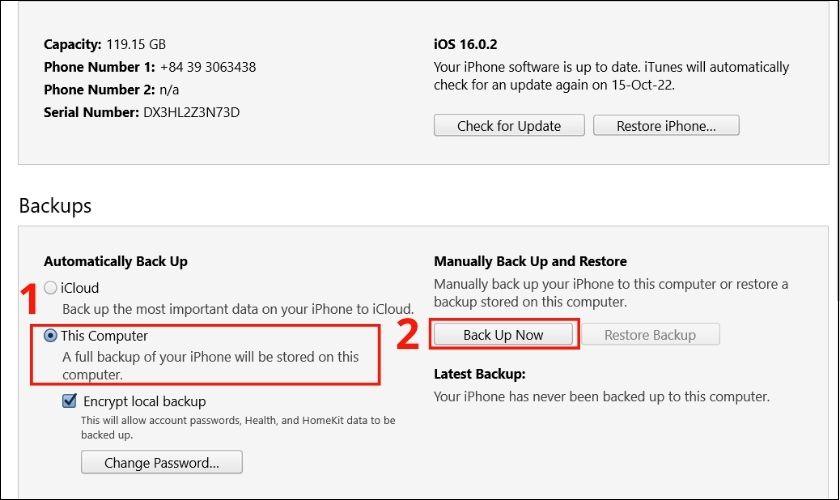
Thời gian sao lưu sẽ tùy thuộc vào dung lượng dữ liệu của bạn. Sau khi đã sao lưu là bạn đã có thể bắt đầu hạ cấp iOS cho iPhone mà không lo mất dữ liệu. Bạn cũng nên thường xuyên làm điều này, chứ không chỉ khi thực hiện hạ cấp iOS bạn mới cần sao lưu.
4. Cách hạ cấp iOS 16 xuống iOS 15 đơn giản
Khi phát hành phiên bản iOS 16, Apple cũng đồng thời tung ra bản cập nhật iOS 15.7 đã được sửa một số lỗi nhỏ và tối ưu ổn định hệ thống. Vì vậy, nếu người dùng không hài lòng với phiên bản mới thì có thể hạ xuống 15.7 hoặc thấp hơn. Dưới đây là cách hạ iOS 16 xuống 15 mà không cần dùng máy tính.
4.1. Một số điều cần lưu ý khi hạ cấp iOS 16 xuống 15
Phiên bản iOS mới sẽ không thể tránh khỏi những lỗi không mong muốn. Mặc dù nhà sản xuất Apple cũng đã chuẩn bị cho người dùng sẵn một phiên bản cũ ít lỗi hơn. Thế nhưng việc hạ iOS như vậy sẽ có thể gây ra một số vấn đề. Chính vì thế, trước khi quyết định hạ iOS xuống bạn nên lưu ý một số điều sau:
- Sao lưu toàn bộ dữ liệu quan trọng.
- FaceID hoặc mật mã khóa màn hình sẽ không được sao lưu.
- Muốn hạ cấp iOS, bạn cần phải nhớ mật khẩu iCloud.
- Bạn phải sẵn sàng chấp nhận rằng sẽ có những rủi ro có khả năng sẽ xảy ra.
4.2. Hướng dẫn hạ cấp iOS 16 cho iPhone
Lưu ý: Bạn cần giữ kết nối giữa máy tính và iPhone bằng dây cáp trong quá trình thực hiện hạ cấp iOS.
Cách hạ iOS 16 xuống 15 thực hiện rất đơn giản. Bạn hoàn toàn có thể làm ngay tại nhà mà không cần phải đến các trung tâm hỗ trợ. Hãy làm theo các bước hướng dẫn chi tiết dưới đây:
Bước 1: Đầu tiên, bạn truy cập vào đường link dưới đây bằng máy tính để tải phiên bản iOS cũ.
IPSW là website cho người dùng iPhone, iPad, iPod touch và Apple TV cài đặt chương trình. Bạn có thể dùng nó để hạ cấp iOS hoặc khôi phục thiết bị về cài đặt gốc mặc định.
Link: https://ipsw.me/
Bước 2: Tại giao diện của trang web, bạn chọn mục iPhone.
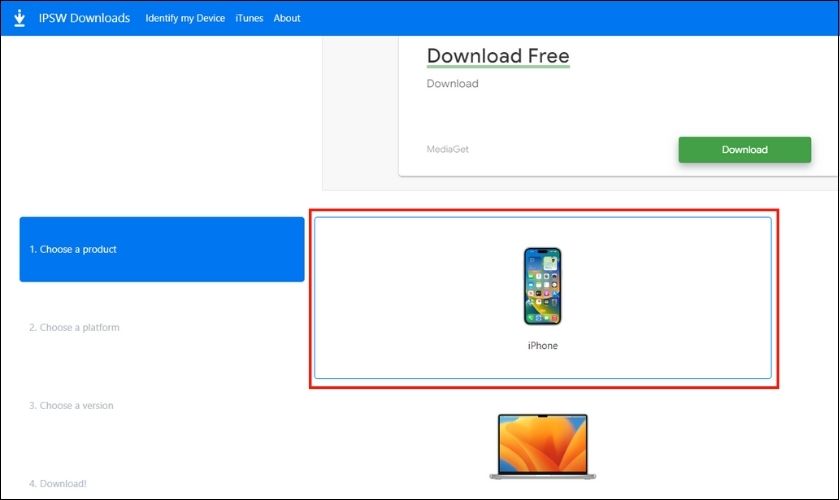
Bước 3: Sau đó, chọn loại iPhone mà bạn đang sử dụng.
Bước 4: Lúc này, bạn chọn phiên bản iOS 15 mà bạn muốn hạ xuống. Trong bài viết này, chúng tôi sẽ chọn phiên bản iOS 15.6.1.
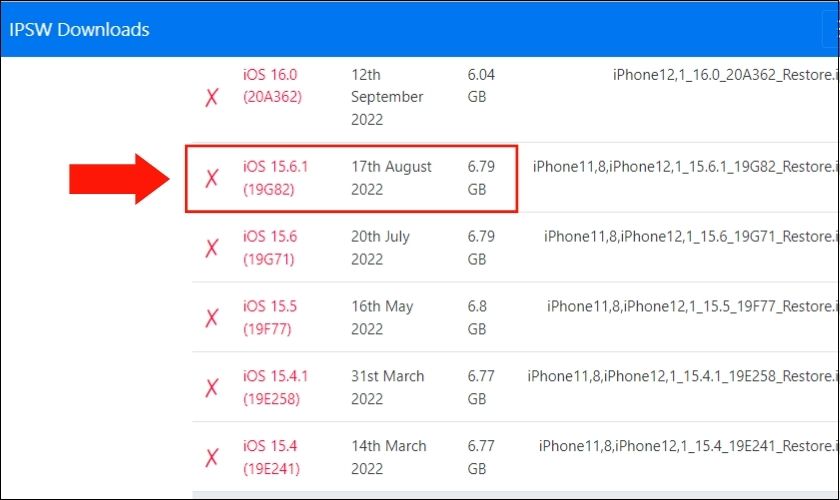
Bước 5: Nhấn Download để tải phiên bản iOS về máy tính.
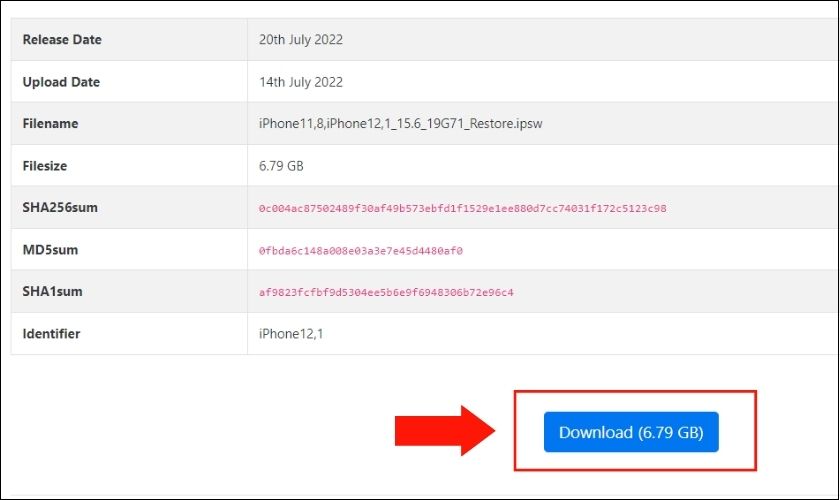
Bước 6: Trong lúc chờ phiên bản tải về, bạn vào ID Apple trong Cài đặt trên iPhone và chọn mục Tìm.
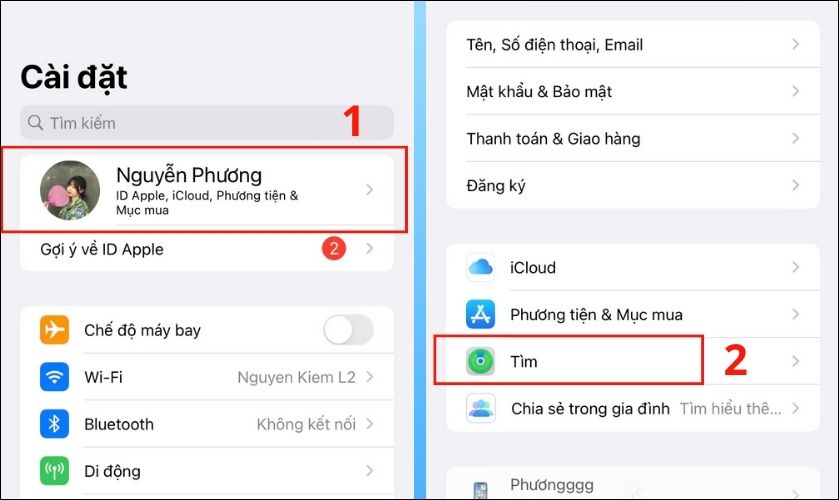
Bước 7: Tiếp theo, bạn nhấn vào mục Tìm iPhone và nhấp vào nút gạt màu xanh của dòng Tìm iPhone.
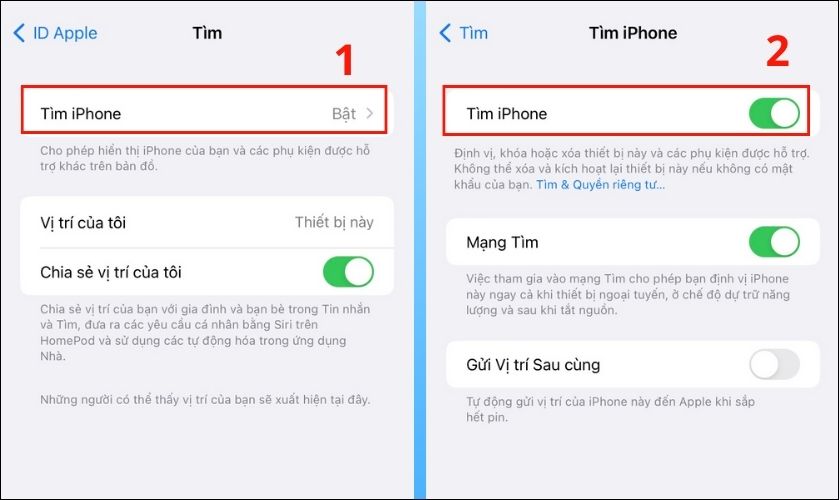
Bước 8: Thiết bị sẽ yêu cầu bạn nhập mật khẩu iCloud và nhấn Tắt.
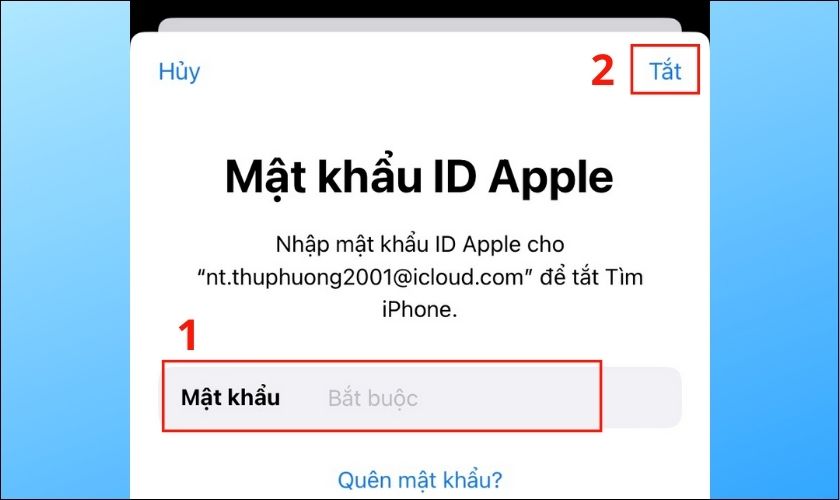
Bước 9: Trên màn hình máy tính của cửa sổ iTunes, bạn nhấn giữ phím Shift và chọn Restore iPhone. Sau đó, chọn tệp phiên bản iOS vừa tải xuống trong thư mục.
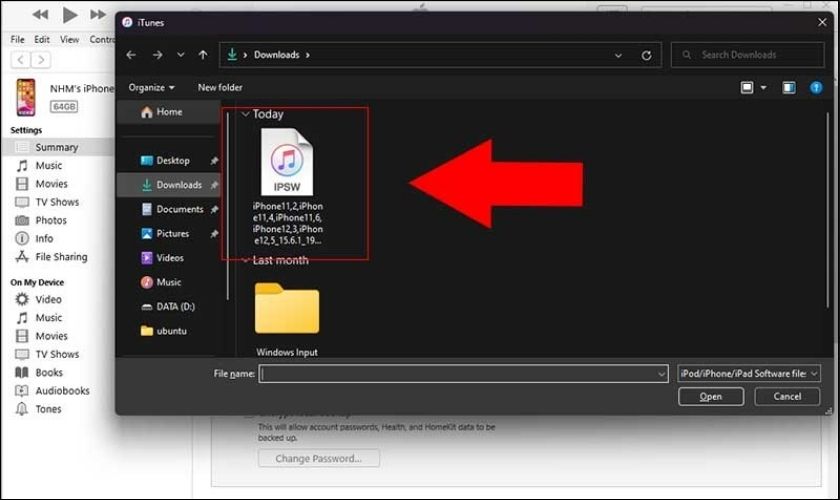
Bước 10: Kế tiếp, bạn chọn Restore. Đây là bước rất cần thiết để đảm bảo thực hiện cách hạ iOS 16 xuống 15 được thành công.
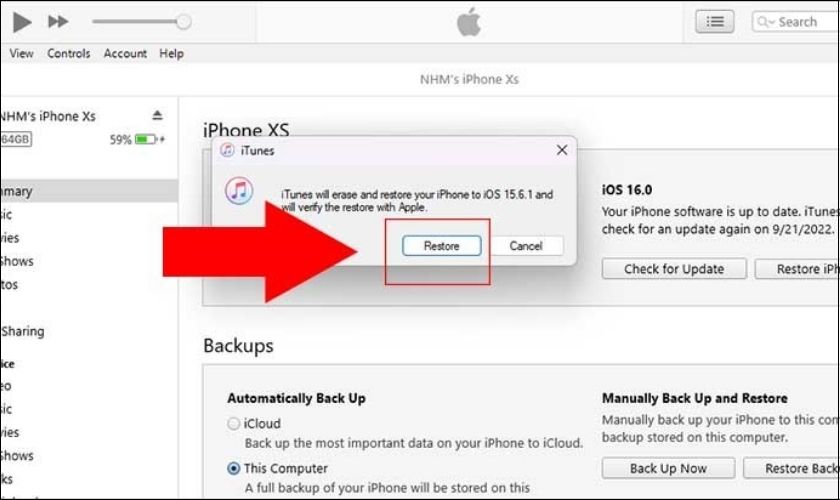
Bước 11: Bạn hãy vào thư mục AppData, chọn Roaming, chọn tiếp Apple Computer. Tiếp tục chọn MobileSync, rồi chọn Backup và chọn Bản sao lưu gần nhất.
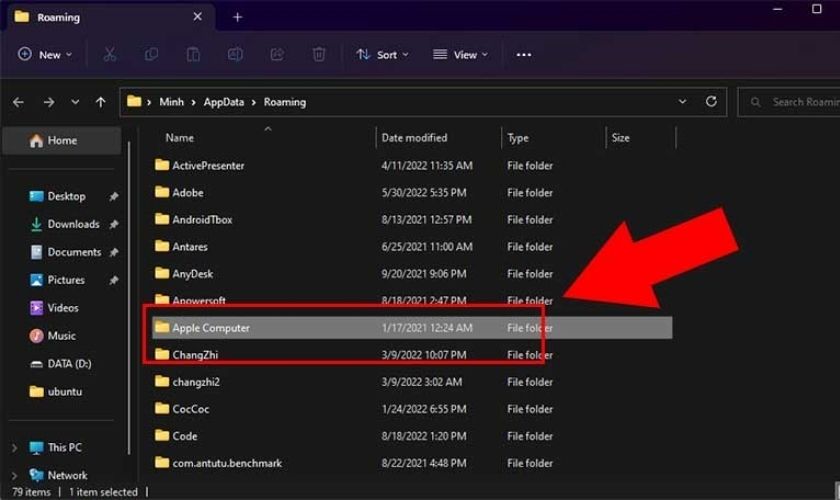
Bước 12: Sau đó, bạn mở Info trong NotePad và nhấn tổ hợp phím Ctrl + F để tìm từ khóa product. Bạn sửa 16.0 trong phần Product version thành 15.6.1 và nhấn Save lại.
Lưu ý: Bạn sẽ sửa tên phiên bản theo đúng tên phiên bản mà bạn đã chọn tải về.
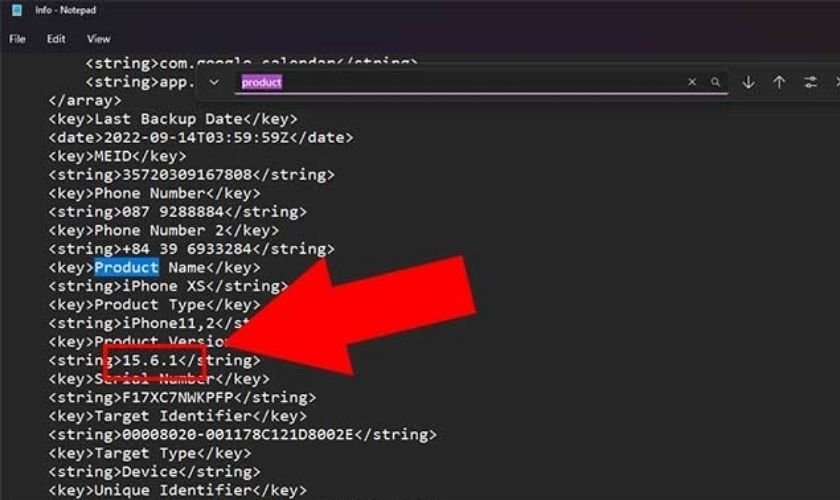
Bước 13: Khi đã quay về iOS 15 thành công, để khôi phục dữ liệu lại bạn nhấn Continue và chọn Password tùy thích.
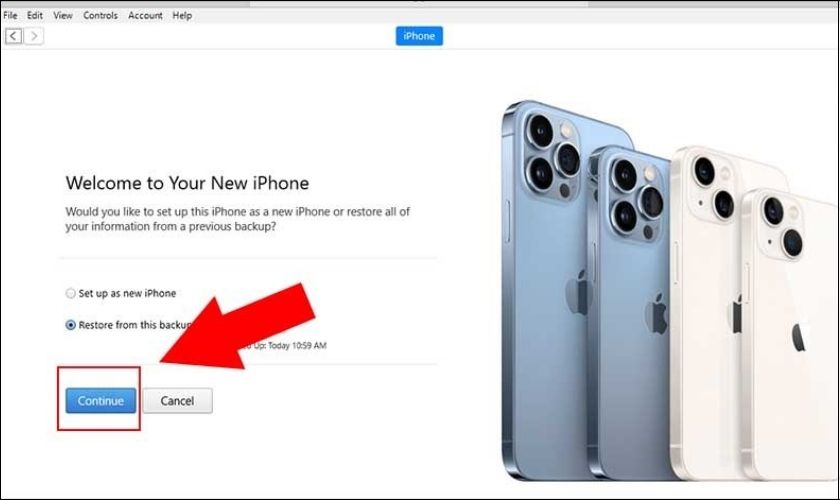
Như vậy là bạn đã thực hiện thành công cách hạ iOS 16 xuống 15 một cách nhanh chóng. Nhờ vào cách này mà iPhone của bạn sẽ không còn bị những lỗi của iOS 16.
5. Một số vấn đề khi hạ xuống iOS 15 và cách xử lý
Như đã đề cập, hạ cấp iOS có thể gây mất dữ liệu hoặc các vấn đề khác trên thiết bị của bạn. Sau đây sẽ là một số lỗi thường gặp và cách xử lý chúng.
5.1. iPhone không hoạt động sau khi hạ cấp
Sau khi hạ cấp iOS xong nhưng iPhone không hoạt động. Bạn hãy thử khởi động thiết bị lại bằng cách nhấn giữ nút nguồn và nút giảm âm lượng để tắt nguồn điện thoại. Đợi trong vài giây rồi nhấn giữ nút nguồn để mở lại điện thoại.
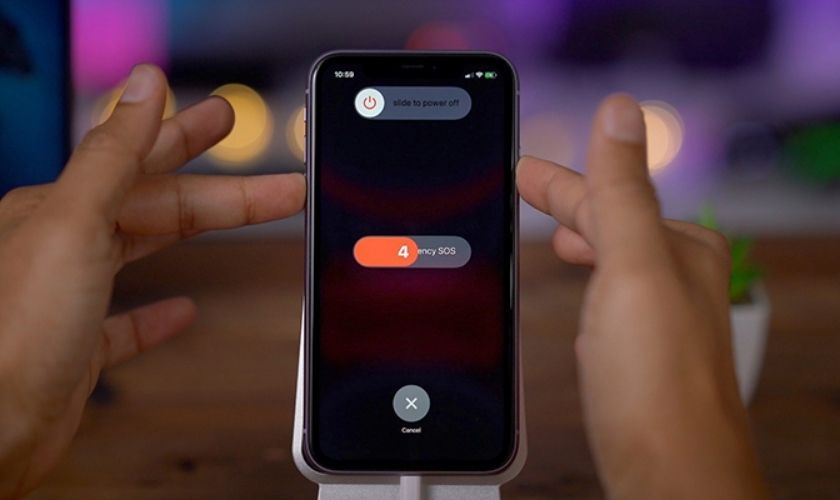
Trường hợp iPhone vẫn chưa hoạt động được, bạn hãy tiến hành khôi phục lại điện thoại nhé!
5.2. iPhone bị chậm hơn khi thực hiện cách hạ iOS 16 xuống 15 hoặc iOS 15.5, 15.7
Đây là điều mà chúng tôi đã nhắc nếu như bạn quyết định hạ iOS 16 xuống 15. Điều này cũng có thể là do bộ nhớ điện thoại đã đầy. Chính vì vậy, bạn hãy thử giải phóng dung lượng bằng các cách như:
- Gỡ và cài đặt lại các ứng dụng để xóa bộ nhớ cache.
- Xóa bớt dữ liệu không cần thiết trên máy như ứng dụng ít dùng, hình ảnh, video, tin nhắn cũ,…
- Khởi động hoặc khôi phục lại iPhone.
5.3. iPhone bị mất dữ liệu sau khi thực hiện cách hạ iOS 16 xuống 15 hoặc iOS 15.5, 15.7
Vấn đề này có thể là do bạn đã quên sao lưu dữ liệu trước khi hạ phiên bản iOS. Còn nếu bạn đã thực hiện bước sao lưu dữ liệu thì đừng lo lắng. Hãy kiểm tra lại xem bạn đã khôi phục lại dữ liệu trước đó về máy chưa. Nếu như chưa, bạn chỉ cần khôi phục chúng về iPhone là được.
5 4. Hạ cấp xuống iOS 15 thì có quay lại iOS 16 được không?
Câu trả lời là có. Bạn có thể cập nhập phiên bản iOS 16 lại bất cứ lúc nào. Khi Apple đã khắc phục được các lỗi của phiên bản mới thì bạn nên sử dụng phiên bản đó. Bởi như vậy sẽ đảm bảo về tính bảo mật cho iPhone của bạn một cách tốt nhất.
Bạn chỉ cần vào cập nhật phần mềm trong Cài đặt của iPhone và tải phiên bản mới nhất về như bình thường.
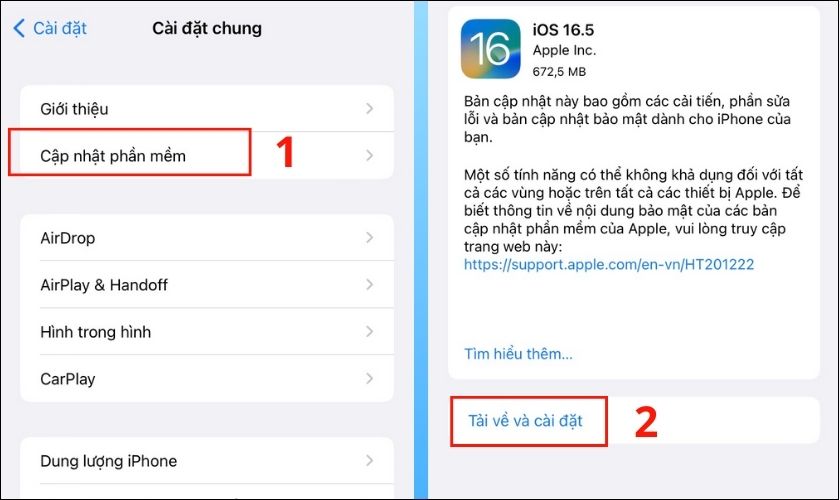
Như vậy là bạn đã biết cách hạ iOS 16 xuống 15 vô cùng dễ thực hiện. Hy vọng hướng dẫn trên sẽ giúp bạn quay về iOS 15 để có trải nghiệm sử dụng tốt hơn. Chúc bạn hạ cấp iOS thành công và đừng quên chia sẻ tin tức thủ thuật hay này cho mọi người cùng biết nhé!
Link nội dung: https://nhungbaivanhay.edu.vn/cach-ha-ios-16-xuong-15-5-a68829.html